Beoordelingen
From LimeSurvey Manual
Algemeen
LimeSurvey kan "beoordelingen" aanmaken voor je enquête, ook als die meertalig is. Beoordelingen zijn regels die de ingevulde antwoorden op enquêtes evalueren direct na het versturen door de gebruiker, het resultaat wordt aan de gebruiker getoond.
Er is een enquête die het gebruik van beoordelingen demonstreert beschikbaar. Je kunt deze importeren in je eigen LimeSurvey om te testen (knop "importeer" op enquête aanmaakpagina): File:Limesurvey sample survey Assessment.lss
Voorbeeld: Je hebt twee vragen in je enquête, de eerste vraag is : "Rookt u?". Er zijn drie mogelijke antwoorden, "Ja, meer dan 10 per dag" met een antwoordcode van "10", "Ja, maar minder dan 10 per dag" met een antwoordcode van "5" en "Nee, ik rook niet" met een antwoordcode van "1".
De andere vraag "Doet u aan sport?" met als antwoorden; "Ja, ik sport minstens 3 keer per week een half uur" met een waarde van "1", "Ja, ik sport af en toe" met een waarde van "5" en "Nee, ik sport nooit" met een waarde van "10".
Als we de totaalwaarde aan het eind van de enquête zouden toevoegen, hebben we een indicatie van de gezondheid van deze respondent. Iemand die rookt en niet sport scoort dan 10 punten per vraag dus 20 in totaal. Iemand die niet rookt en regelmatig sport scoort dan 1 punt per vraag, dus 2 punten in het totaal.
Hoe werkt het
Actieve beoordelingen
Om de beoordelingen voor antwoorden te bekijken en te wijzigen, ga je naar de instellingen van de enquête en wijzigt de instelling Beoordelingsmodus aanzetten? in Melding & Data management naar 'Ja'. Daardoor krijg je bij het wijzigen van antwoorden extra velden ter beschikking.
In Labelsets worden deze velden altijd getoond.
Beoordelingswaarden voor elk antwoord/label
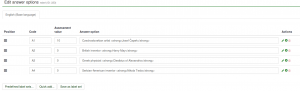
Bij het invullen van de beoordelingen kun je de regels laten gelden op de som van beoordelingswaarden van de vragen in de enquête, zowel voor het geheel als voor een vraaggroep. Bij het wijzigen van een antwoord of een vraag krijg een extra veld rechts naast elk codeveld waar je de beoordelingswaarde voor dat betreffende antwoord kunt invullen.
Hoe worden vraagtypes nagekeken
Er zijn bepaalde Vraagtypes die niet worden beoordeeld of op een bijzondere manier. De niet beoordeelde vraagtypes zijn gemakkelijke vraagtypes en kunnen worden vervangen door een vraagtype dat kan worden beoordeeld. Bijvoorbeeld: een 5 puntskeuze kan worden vervangen door een eenvoudig radio single select vraagtype.
Vraagtypes die beoordeeld worden
- Array dubbele schaal
- Array (Flexible labels)
- Array met kolom
- Lijst (Dropdown)
- Lijst (Radioknoppen)
- Lijst (Dropdown, flexibele labels)
- Lijst (Dropdown, flexibele labels)
- Lijst met opmerkingen
- Meerkeuzevraag
- Merkeuzevraag met opmerkingen
Vraagtypes die niet worden beoordeeld met een waarde per antwoordwaarde of labelset
- Array (Meervoudige numerieke invoer)
Bij dit vraagtype wordt de door de respondent gekozen waarde gebruikt bij de beoordeling.
Vraagtypes die niet beoordeeld worden
- 5 punt keuze
- Array (5 punten)
- Array (10 punten)
- Array (Meer, Gelijk, Minder)
- Array (tekst)
- Array (Ja/Nee/Weet niet)
- Boilerplaat
- Datum
- Geslacht
- Extra lange vrije vrije tekst
- Taalkeuze
- Lange vrije tekst
- Meervoudige numerieke invoer
- Numerieke invoer
- Rangschikken
- Korte vrije tekst
- Ja/Nee
Definieer beoordelingsregels
Als je nu regels wil maken die uitgaan van de beoordelingswaarden, klik dan op het icoon File:Assessments.png in een van de menu's van de enquête toolbar. Daarna kun je bestaande beoordelingen bekijken, wijzigen, verwijderen of nieuwe toevoegen.
In het vakje "Toevoegen" kun je kiezen uit:
- Bereik: Kies OF "Totaal" wat een beoordeling zal aanmaken op grond van de som van de gehele enquête OF "Groep" wat een beoordeling zal aanmaken op grond van alle antwoorden in een direct daarna te bepalen vraaggroep.
- Minimum: De minimale "som" van antwoorden waarvoor deze beoordeling geldig is.
- Maximum: De maximale "som" van antwoorden waarvoor deze beoordeling geldig is.
- Kop: De kop van de beoordeling als de beoordeling wordt getoond.
- Bericht: De tekst van deze beoordeling. Hierin kun je de kenmerken {PERC} en {TOTAL} gebruiken om de bijbehorende waarde in het bericht te tonen.
Je kunt zoveel beoordelingen aanmaken als je wilt.
Als je beoordelingen gebruikt moet je er wel opletten dat je bij de enquête instellingen niet kiest voor autoload van de URL na afronden van de enquête omdat de beoordelingen alleen getoond worden op de eindpagina.
Kenmerken
De volgende kenmerken zijn beschikbaar:
- {PERC}: De score van de huidige groep. Alleen beschikbaar in het bericht van de beoordeling.
- {TOTAL}: De totale score. Alleen beschikbaar in het bericht van de beoordeling.
- {ASSESSMENT_CURRENT_TOTAL} (Nieuw in 1.86): Dit is het huidige totaal van de score. Je moet minstens één beoordeling hiervoor definiëren. De score wordt alleen bijgewerkt bij het bladeren door de invuller, als er in de enquête maar een pagina is, is dit kenmerk dus zinloos.
Tip
- Als je het kenmerk {ASSESSMENT_CURRENT_TOTAL} (Nieuw in 1.86) wilt gebruiken zonder een beoordelingsbericht aan het einde van de enquête te tonen dan kun je:
- Een afsluiting URL invullen en de autoload activeren voor je enquête.